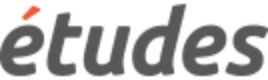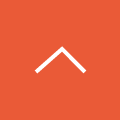トップページのデザインを設定する
トップページ(ヘッダー)の設定
自社のロゴ及びサービスのロゴなどを設定できます。
手順
-
コミュニケーション管理 > トップページデザイン設定から、「ヘッダー&バナー表示」を選択します。
-
「ヘッダー」の「ロゴ画像ファイル」で、ロゴ画像を選択します。
対応サイズ:113 x 23 px 対応ファイル形式:jpeg、png -
画像をクリックした際の、リンク先を登録します。
※空欄の場合は、etudesのトップ画面にリンクされます。 -
「ヘッダー」の「ヘッダーカラー」で、色が選択できます。
カラーコードの指定もできます。
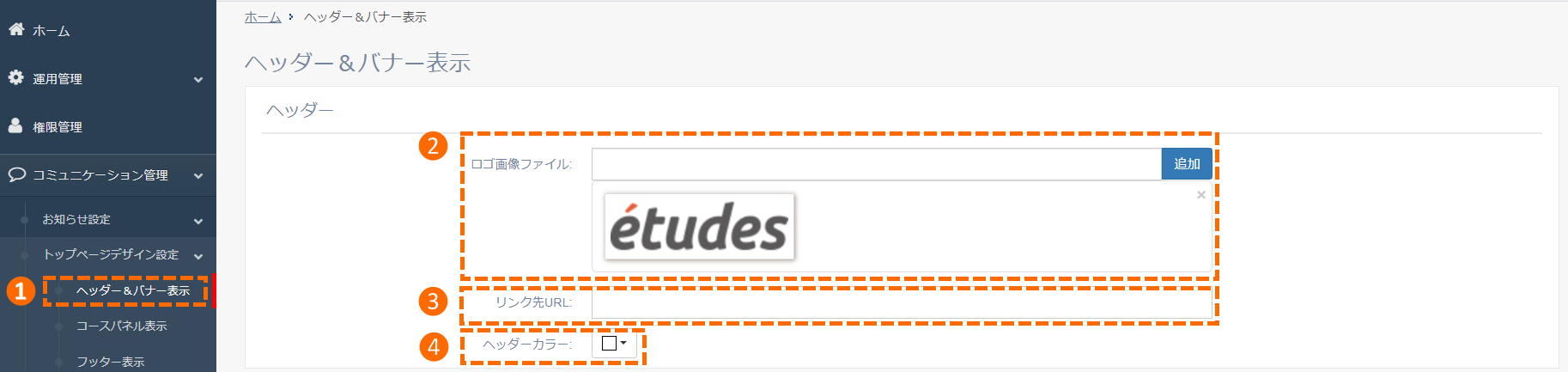
-
ページ下部の「登録」をクリックします。
トップページ(メイン画像)の設定
メイン画像を最大4枚設定し、画像を遷移させることができます。設定しない場合は何も表示されません。
手順
- コミュニケーション管理 > トップページデザイン設定から、「ヘッダー&バナー表示」を選択します。
- 「メイン画像」の「画像ファイル1」で、メイン画像を選択します。
対応サイズ:1200 x 430 px 対応ファイル形式:jpeg 、png
- 任意でリンク先URLを設定できます。空欄の場合は、トップ画面にリンクされます。また、「別ウィンドウで表示する」にチェックを入れると、リンク先が別ウィンドウで表示されます。
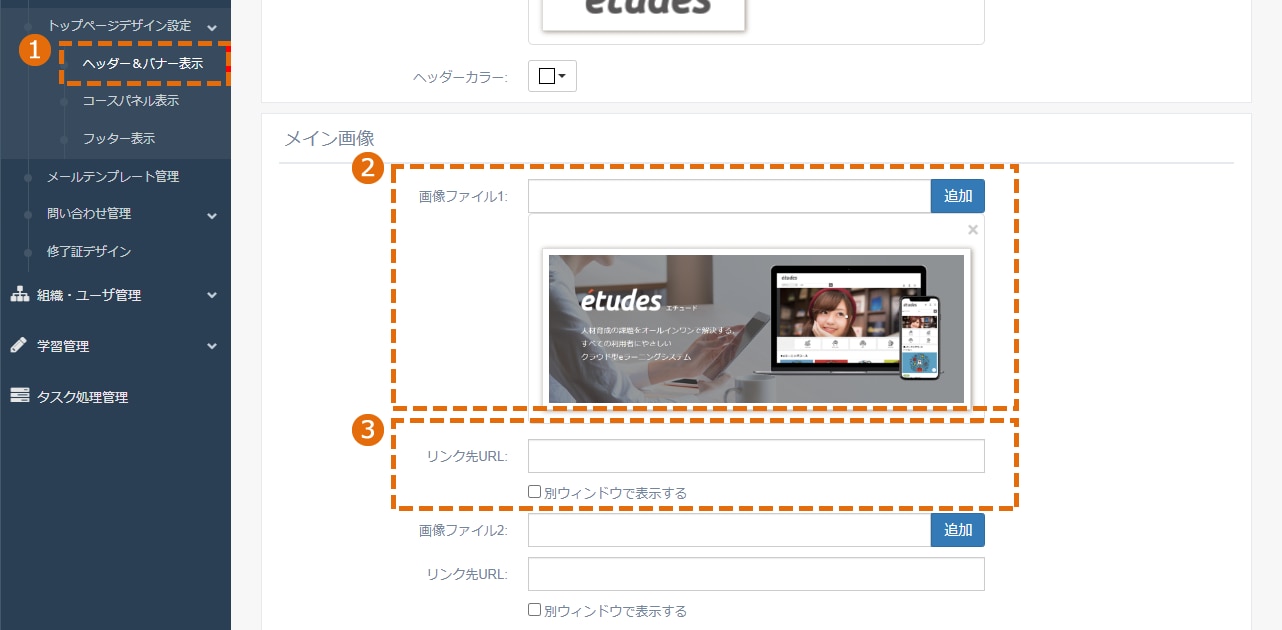
- ページ下部の「登録」をクリックします。
トップページ(バナー)の設定
バナー画像を最大4枚設定し、画像を遷移させることができます。設定しない場合は何も表示されません。
手順
- コミュニケーション管理 > トップページデザイン設定から、「ヘッダー&バナー表示」を選択します。
- 「バナー画像」の「画像ファイル1」で、バナー画像を選択します。
- 任意でリンク先URLを設定できます。空欄の場合は、トップ画面にリンクされます。
- ページ下部の「登録」をクリックします。
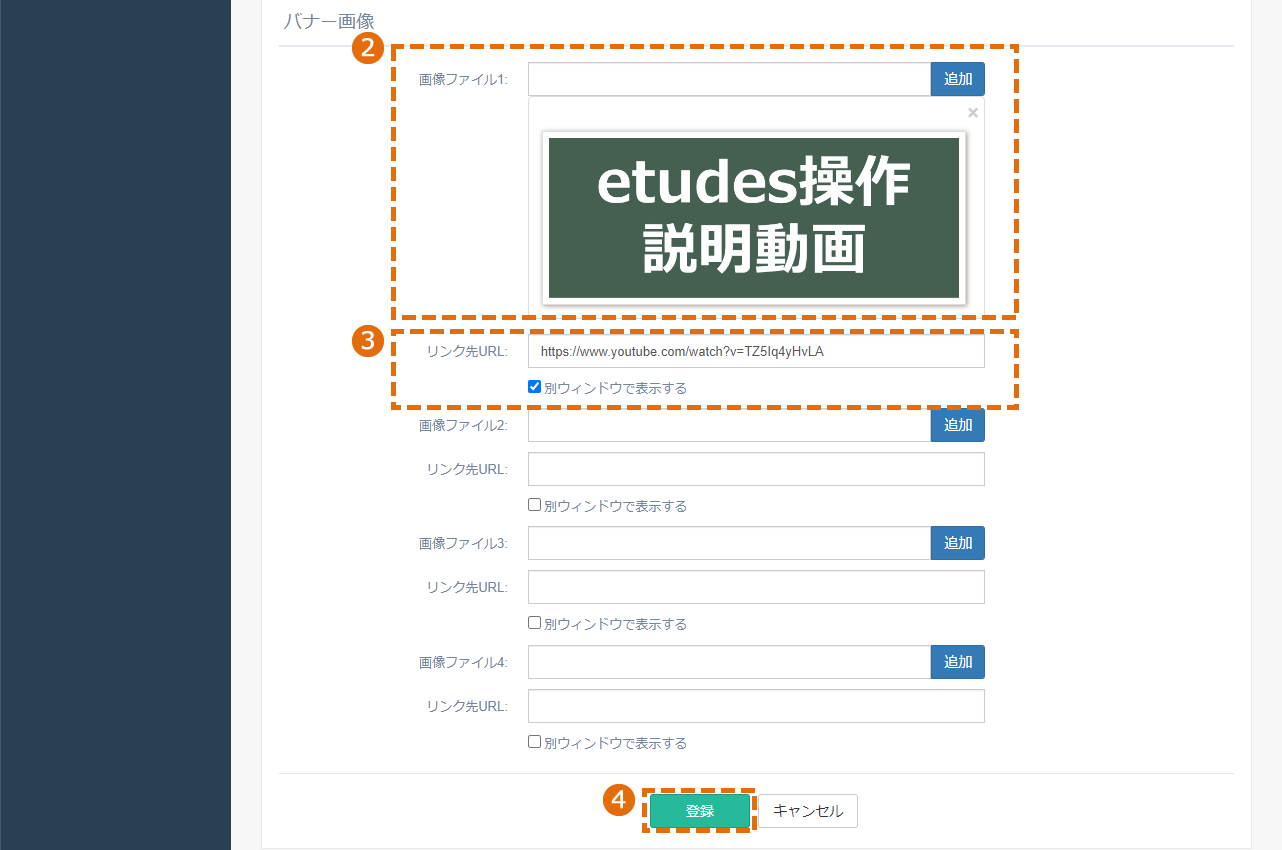
ワンポイント
上記設定を行うと、以下のようなトップページになります。
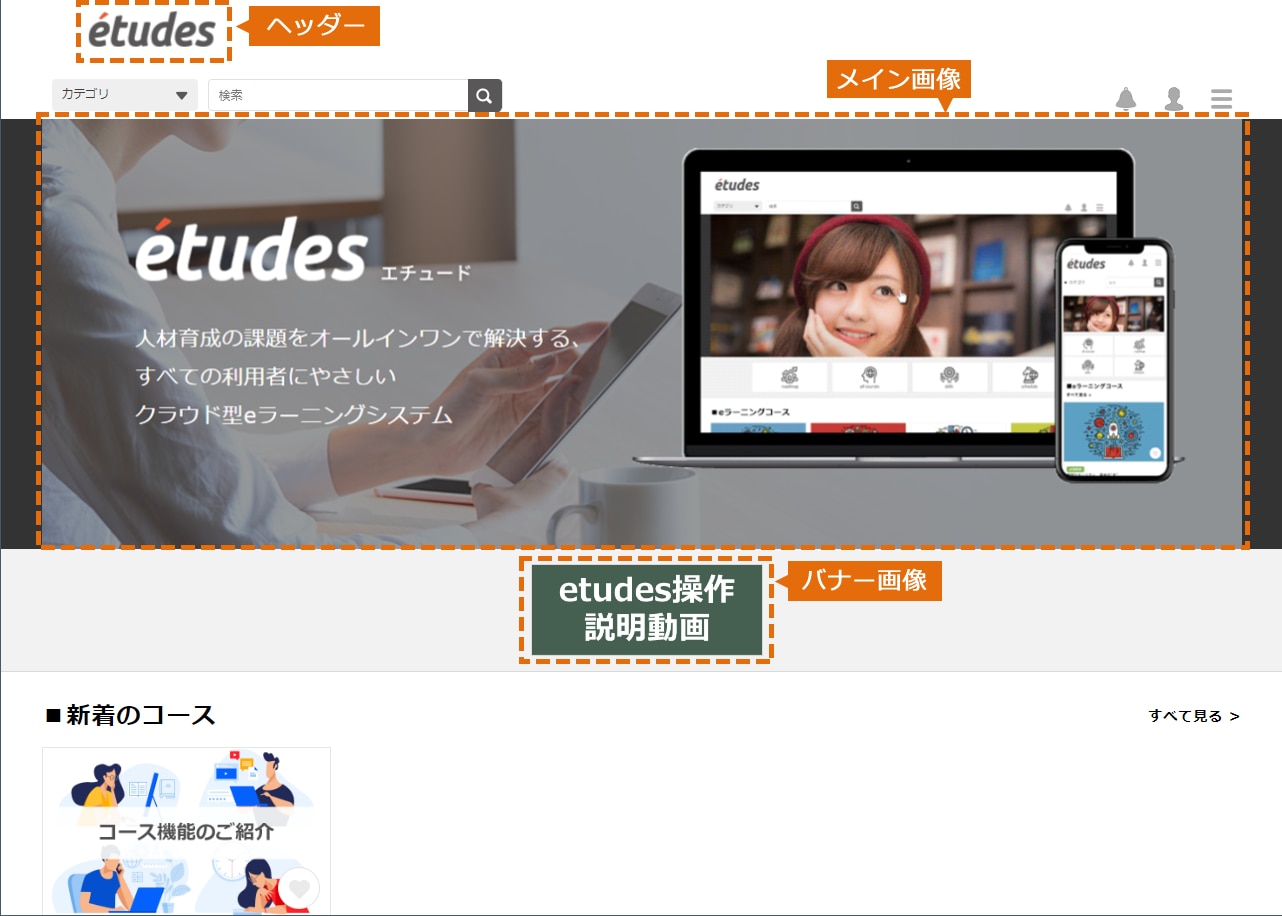
関連ガイド
©Alue Co., Ltd. All Rights Reserved.